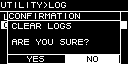Pantalla UTILITY
10. Pantalla UTILITY
Aquí puede realizar diversos ajustes para la unidad.
10.1. PANEL SETUP
Aquí puede realizar ajustes de pantalla.
①
BRIGHTNESS
Especifica el brillo de la iluminación de fondo de la pantalla.
Se puede especificar en diez pasos 1–10.
②
CONTRAST
Permite especificar el contraste de la pantalla.
Se puede especificar en 16 pasos 1–16. Según corresponda a las condiciones del entorno, realice este ajuste para que la pantalla se pueda ver fácilmente. Si el valor es demasiado grande, será difícil leer la pantalla directamente desde el frente.
③
AUTO DIMMER (AUTO PANEL DIMMER)
Especifica el tiempo después del cual se atenúa el panel.
④
DIMMER (DIMMER BRIGHTNESS)
Especifica el brillo de la luz de fondo de la pantalla en forma de porcentaje (%) cuando está atenuada.
⑤
AUTO LOCK (AUTO PANEL LOCK)
Especifica el tiempo después del cual se bloquea el panel.
⑥
LOCK MODE (PANEL LOCK MODE)
Especifica la configuración de bloqueo del panel.
・PARTIAL: las operaciones relacionadas con la pantalla están bloqueadas. Los ajustes de volumen y silenciamiento son posibles.
・ALL: no es posible realizar ninguna operación que no sea desbloquear el panel.
⑦
ENABLE PIN (ENABLE PANEL UNLOCK PIN)
Esto activa/desactiva un código PIN utilizado para el bloqueo del panel.
⑧
UNLOCK PIN (PANEL UNLOCK PIN)
Especifica un código PIN de bloqueo del panel (cualquier número de cuatro dígitos).
Si se especifica un código PIN, se debe introducir el código PIN para desbloquear el panel.
NOTA
-
Si olvida el código PIN, puede inicializar la unidad para borrarlo. Consulte " Inicialización si ha olvidado el código PIN, etc. "
10.2. Especificación del código PIN
-
Acceda a la pantalla de entrada del código PIN.
Elija la pantalla MENU → UTILITY → PANEL SETUP → UNLOCK PIN.
El cursor se encuentra en el dígito más alto del código PIN.
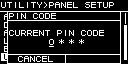
-
Introduzca el código PIN actual.
Gire el mando principal para seleccionar un número y púlselo para confirmar.
Al confirmar, el cursor se mueve hacia la derecha.
NOTA
-
El código PIN de fábrica es 0000.
-
Utilice la misma operación para confirmar el código de cuatro dígitos.
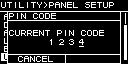
NOTA
-
Si desea corregir el código PIN durante este proceso de entrada, presione [
 ] (atrás) y use el mando principal para seleccionar el dígito que desea corregir.
] (atrás) y use el mando principal para seleccionar el dígito que desea corregir.
-
Pulse el mando principal para seleccionar OK.
Aparece la pantalla para introducir el nuevo código PIN.
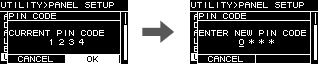
-
Introduzca el nuevo código PIN y pulse el mando principal para seleccionar OK.
El código PIN se confirma.
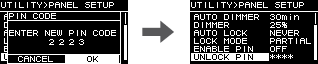
10.3. Para cancelar el bloqueo del panel
Si utiliza el panel mientras está bloqueado, aparece el siguiente mensaje en la pantalla.
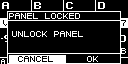
Gire el mando principal para seleccionar OK y pulse el mando principal para confirmar.
10.4. HOME SCREEN
①
METER
Especifica la posición del contador que se muestra en la pantalla HOME.
INPUT: inmediatamente antes del volumen. Permite monitorizar la señal de entrada aunque se baje el volumen.
OUTPUT: inmediatamente antes de la toma de salida del altavoz. Permite monitorizar la señal que se emite actualmente desde la toma de salida del altavoz.
10.5. DEVICE INFORMATION
En esta pantalla se muestra el estado de esta unidad e información específica de la misma.
①
THERMAL PSU
Muestra la temperatura de la sección de alimentación en tres niveles. Si se alcanza la indicación máxima, se aplica un limitador.
②
THERMAL AMP
Muestra la temperatura de la sección de amplificación en cinco niveles. Se aplica un limitador de acuerdo con la temperatura.
③
BATTERY
Muestra el estado de la batería interna en tres niveles.
NOTA
-
Cuando la batería se agota, indica LOW o NO. Si ocurre así, comuníquese de inmediato con el distribuidor que figura al final de la guía rápida (documento separado) para reemplazar la batería de respaldo.
④
RUN TIME
Indica el tiempo de funcionamiento total de esta unidad.
⑤
VERSION
• FIRMWARE: indica la versión del firmware.
• Dante: indica tres versiones relacionadas con Dante.
• SERIAL: indica el número de serie de esta unidad.
10.6. CLOCK
①
DATE
Muestra y ajusta la fecha del reloj interno.
②
TIME
Muestra y ajusta la hora del reloj interno.
NOTA
-
Puede usar ProVisionaire Design para aplicar la hora del ordenador a esta unidad. Para ver información detallada, consulte la guía del usuario de ProVisionaire Design.
10.7. INITIALIZE
Muestra en la pantalla cómo inicializar datos dentro del amplificador.
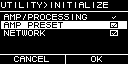
NOTA
-
Para obtener detalles sobre el método de inicialización, consulte " Recuperación de los ajustes de fábrica (inicialización) ".
10.8. REBOOT
Si ha modificado varios ajustes que requieran reinicio, utilice esto para reiniciar una vez para todos estos cambios.
En la pantalla aparece un mensaje como el siguiente.
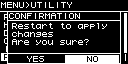
・Para reiniciar: gire el mando principal para seleccionar YES y, a continuación, pulse para confirmar.
・Para cancelar: gire el mando principal para seleccionar NO y, a continuación, pulse para confirmar.
10.9. LOG
Aquí puede ver las alertas y la información generada por esta unidad. Los datos de registro del sistema son útiles para identificar la causa de un problema o una avería.
NOTA
-
Se pueden guardar aproximadamente 800 elementos de datos de registro en la memoria interna. Si se supera este número, los elementos de registro más antiguos se eliminan sucesivamente a medida que se guardan nuevos elementos de registro.
①
LOG LIST
Muestra el registro operativo completo que se almacena internamente.
Los eventos de registro se muestran en el orden en que ocurrieron.
La información de tiempo se muestra en el formato "YYMMDD HH:MM:SS►N." Esto significa que en el año AA, mes MM y día DD, a las HH horas, MM minutos y SS segundos, ocurrieron NN eventos.
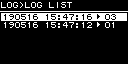
Gire el mando principal para seleccionar un evento y, a continuación, pulse el mando principal para acceder a la pantalla DETAIL VIEW.
Para obtener detalles sobre los mensajes, consulte Lista de mensajes .
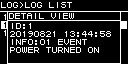
NOTA
-
Cuando se muestra esta pantalla, al girar el mando principal se mueve a los datos de registro anteriores o siguientes.
②
LOG CLEAR
Cuando desee borrar la pantalla de datos de registro, como por ejemplo durante el mantenimiento, seleccione YES en la siguiente pantalla de confirmación para borrar el registro.
Los datos de registro guardados en la memoria interna se conservan.